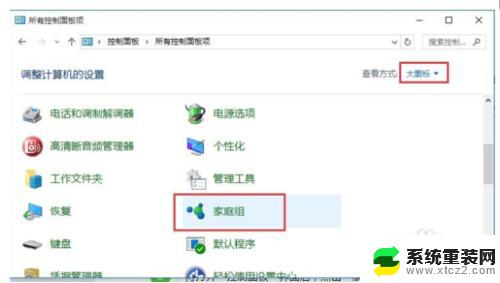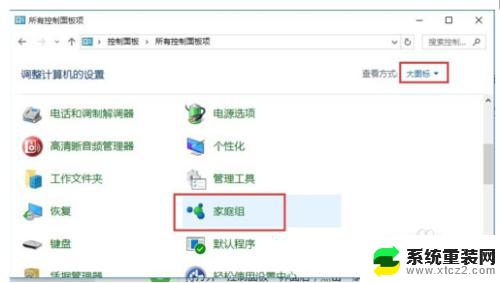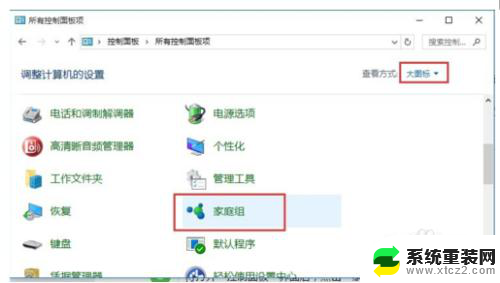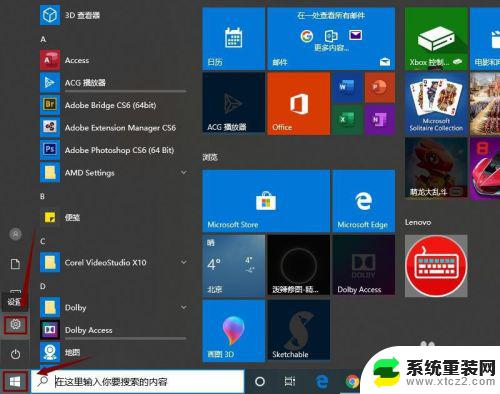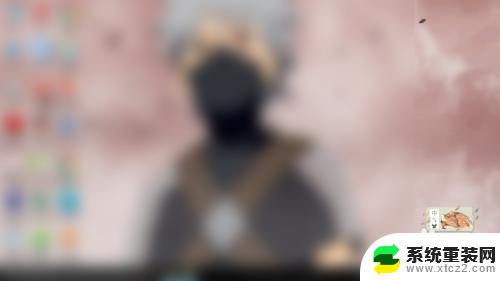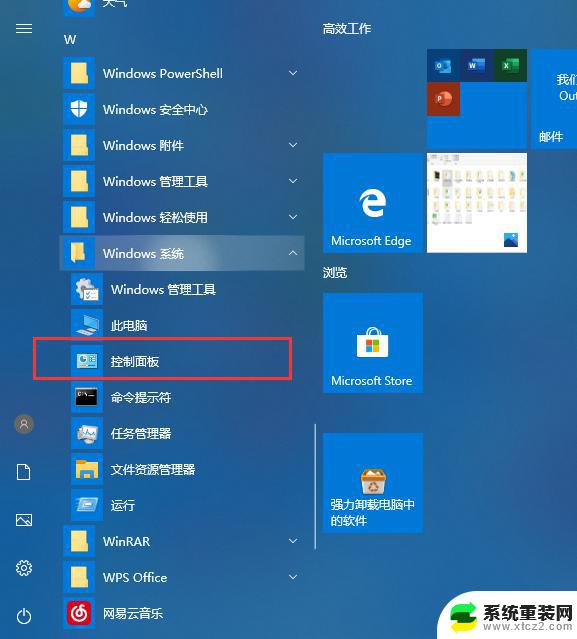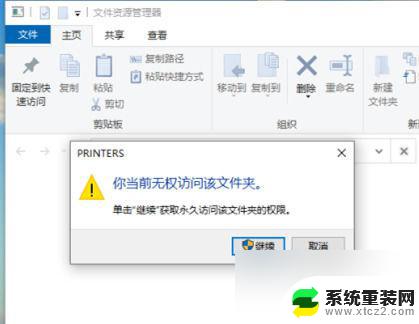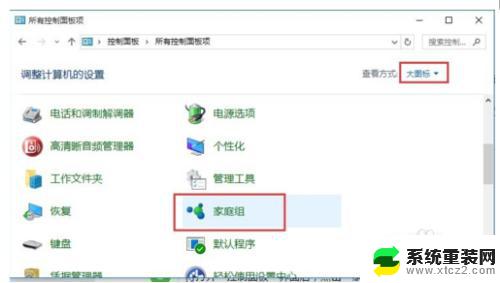win10如何连接xp打印机 win10连接XP共享打印机失败怎么办
win10如何连接xp打印机,Windows 10作为一款现代化的操作系统,提供了许多便利的功能和功能,其中之一是能够连接到旧版本的打印机,如Windows XP。有时在尝试连接Windows XP共享打印机时,可能会遇到一些困难和失败。当我们遇到无法连接到Windows XP共享打印机的问题时,应该如何解决呢?在本文中我们将探讨一些可能的解决方案来帮助您成功连接Windows XP共享打印机。
步骤如下:
1.首先我们进入电脑系统后,打开计算机图标。

2.然后我们就开始查找XP系统的电脑的网络连接图标,进入网络连接页面。

3.在网络连接页面,查看共享打印机的电脑网络地址。

4.找到网络地址后,我们记录下来。然后再返回win10系统,在计算机页面的地址栏输入双斜杠如图。
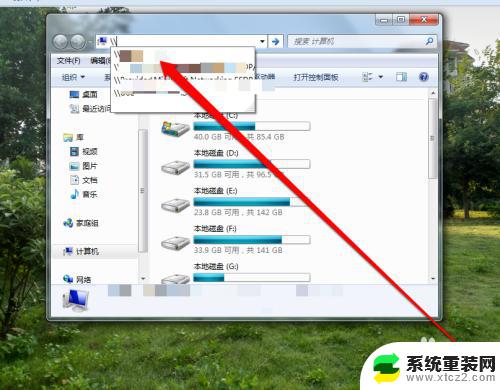
5.然后在双斜杠后面,添加网络地址。
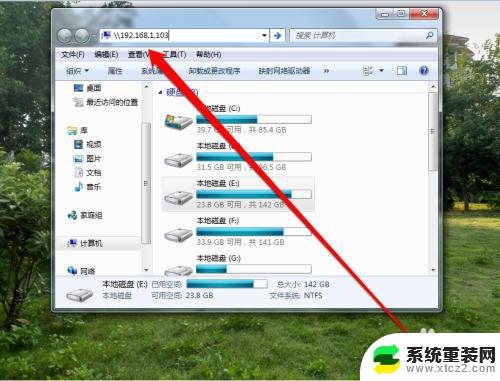
6.添加完成网络地址后,点击回车按钮,找到共享的打印机。
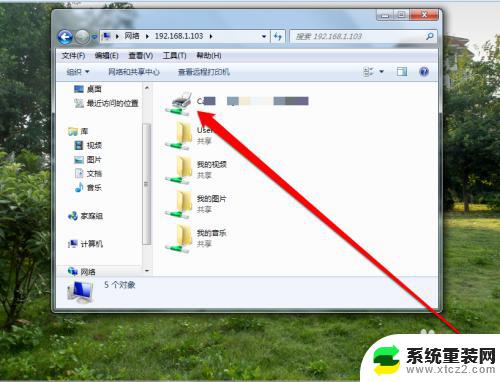
7.在共享的打印机上点击右键,出现右键菜单点击连接共享打印机。就可以连接到共享打印机了。

以上是关于如何在Win10中连接XP打印机的全部内容,如果有遇到相同情况的用户,可以按照小编的方法来解决。